圖層樣式也可以快速製作立體字,隻需要給底部的文字圖層加上斜面和浮雕,把樣式設置為外斜面,再設置高光和暗部顏色就可以得到立體面,後期再設置表面文字質感即可。
最終效果

1、打開PS軟件,新建一個1000 * 700像素,分辨率為72像素/英寸的畫布。選擇漸變工具,顏色設置如圖1,拉出圖2所示的徑向漸變作為背景。
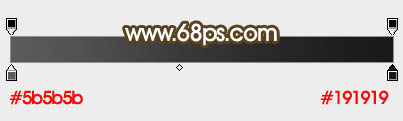
<圖1>

<圖2>
2、選擇文字工具,選擇一款字體,然後設置大小和顏色,如下圖,輸入想要的文字,如圖4。
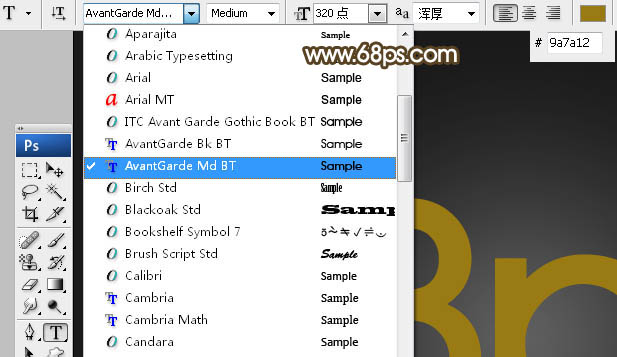
<圖3>
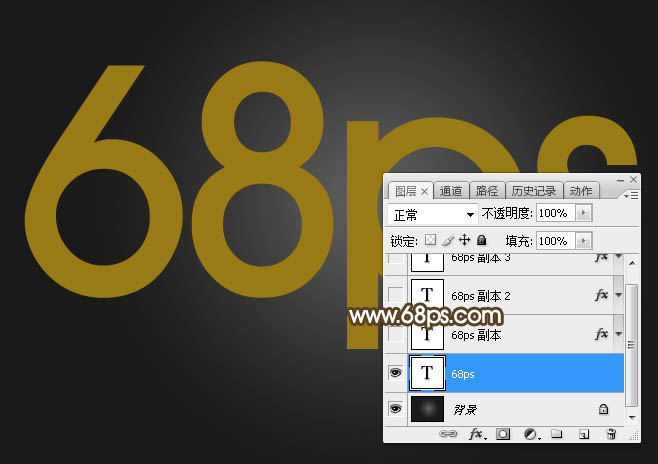
<圖4>
3、雙擊圖層面板當前圖層縮略圖後面的藍色區域設置圖層樣式。
投影:
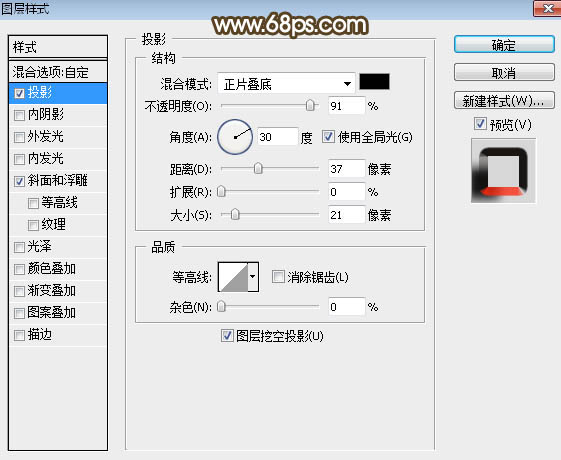
<圖5>
斜面和浮雕:樣式“外斜面”,方法“雕刻清晰”,其它設置如下圖。
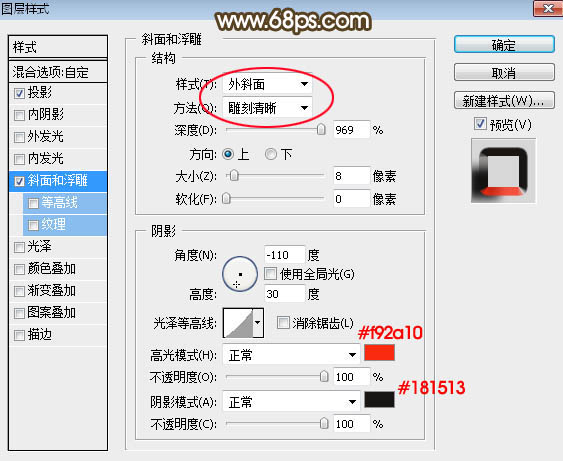
<圖6>
4、確定後把填充改為:0%,效果如下圖。
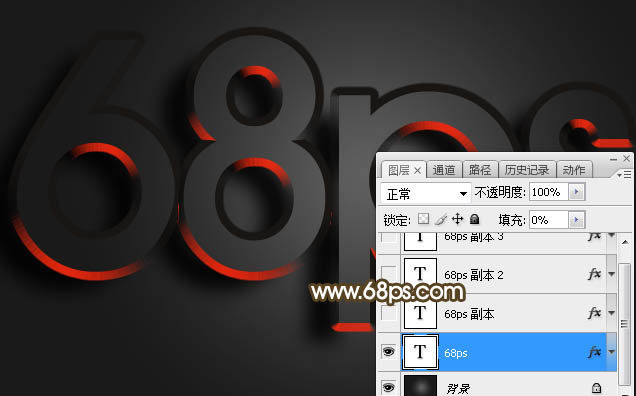
<圖7>
5、按Ctrl + J 把當前文字圖層複製一層,然後清除當前文字圖層樣式,效果如下圖。
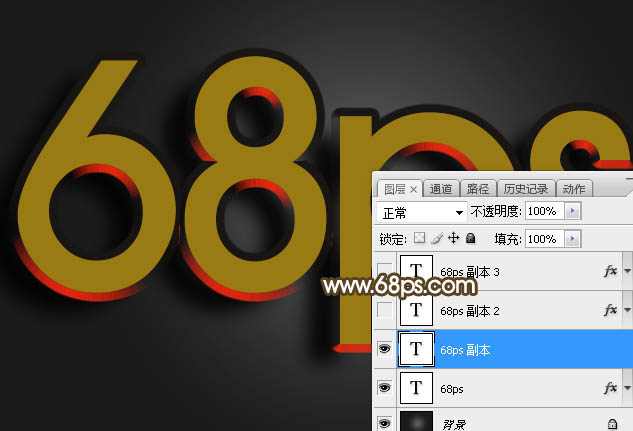
<圖8>
6、再給當前文字設置圖層樣式,參數設置如圖9,10。
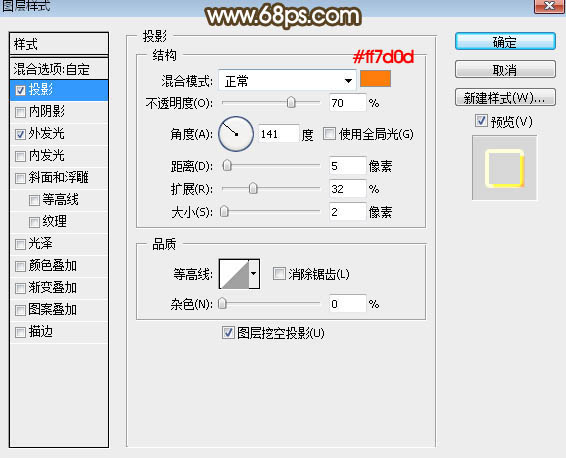
<圖9>
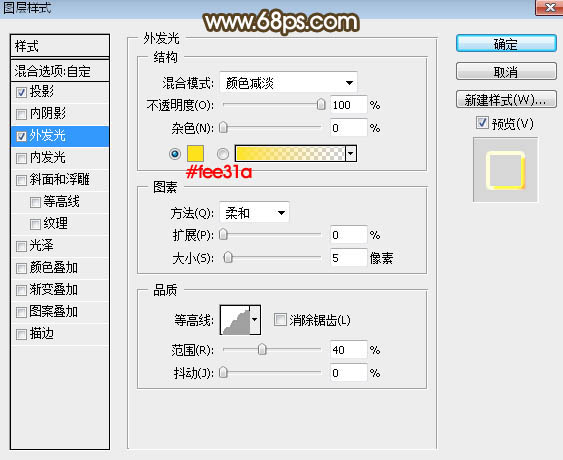
<圖10>
7、確定後把填充改為:0%,效果如下圖。

<圖11>
8、按Ctrl + J 把當前文字圖層複製一層,然後清除圖層樣式,效果如下圖。
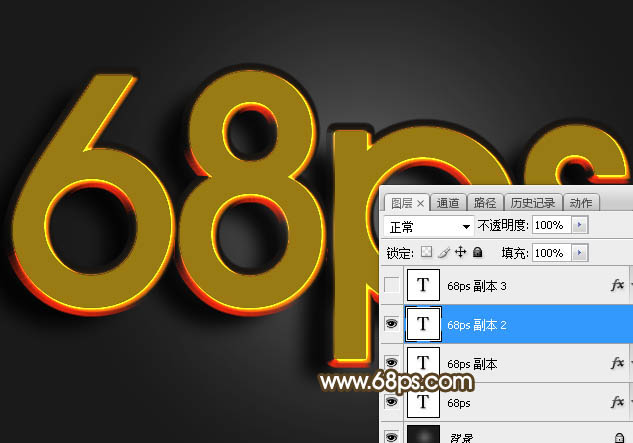
<圖12>
9、給當前圖層設置圖層樣式。
投影:
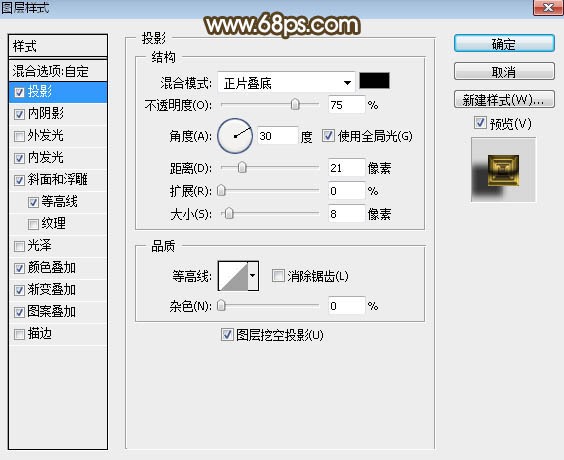
<圖13>
內陰影:
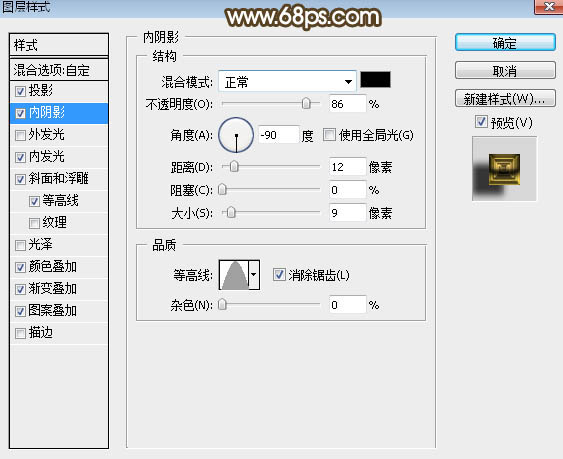
<圖14>
內發光:混合模式“疊加”,顏色#ebae58,其它設置如下圖。
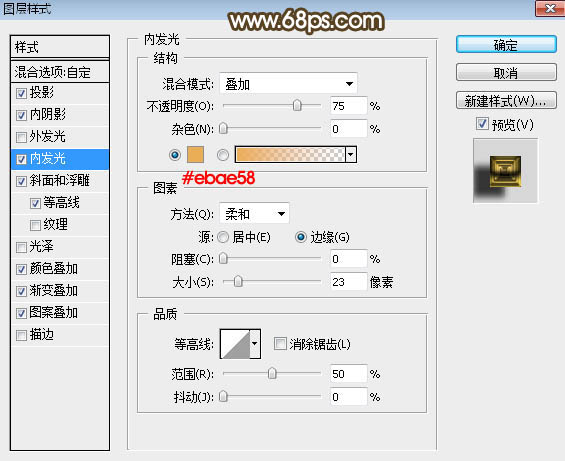
<圖15>
斜面和浮雕:樣式“內斜面”,方法“雕刻清晰”,其它設置如下圖。
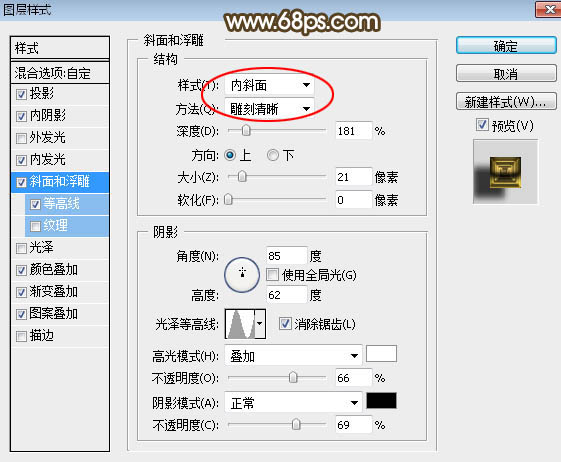
<圖16>
等高線:
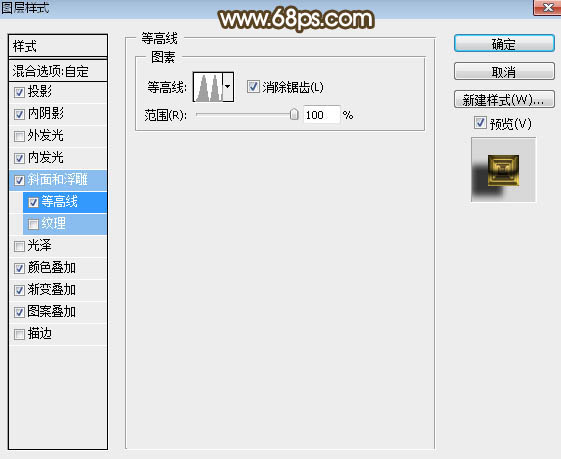
<圖17>
顏色疊加:混合模式“正常”,顏色為橙黃色#feb312,不透明度55%。
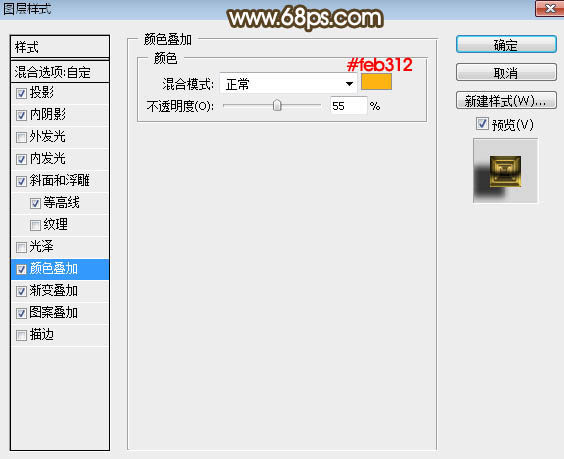
<圖18>
漸變疊加:混合模式“疊加”,漸變色設置為白色至透明度漸變,其它設置如下圖。
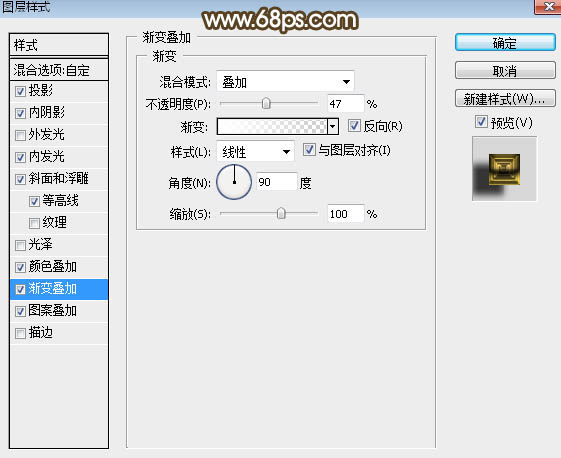
<圖19>
圖案疊加:選擇自帶的圖案,設置如下圖。
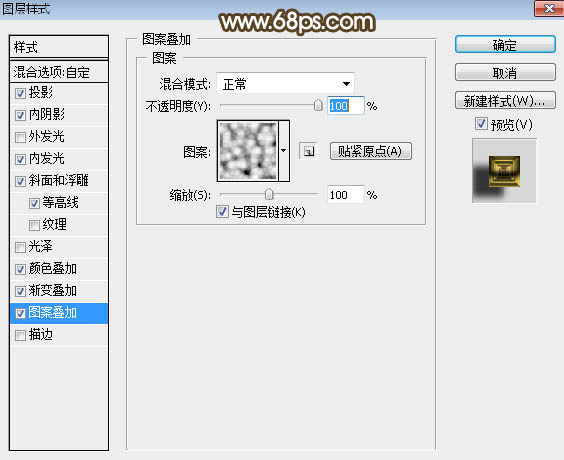
<圖20>
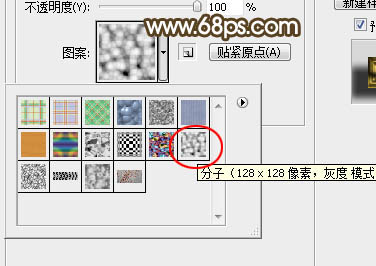
<圖21>
10、確定後把填充改為:0%,效果如下圖。

<圖22>
11、按Ctrl + J 把當前文字圖層複製一層,然後清除圖層樣式,效果如下圖。

<圖23>
12、給當前圖層設置圖層樣式。
投影:顏色#eedecc,其它設置如下圖。
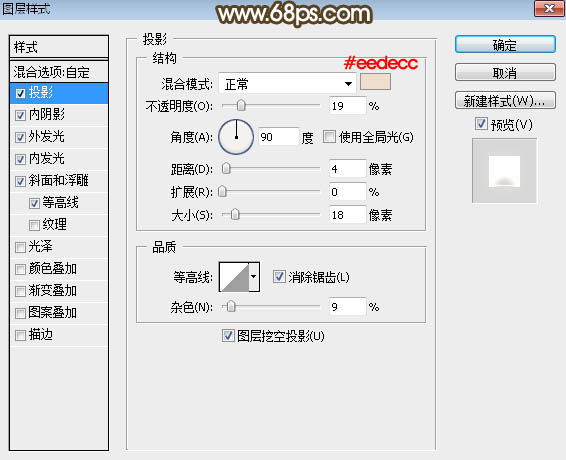
<圖24>
內陰影:混合模式“線性減淡”,顏色#9a8d80,其它設置如下圖。
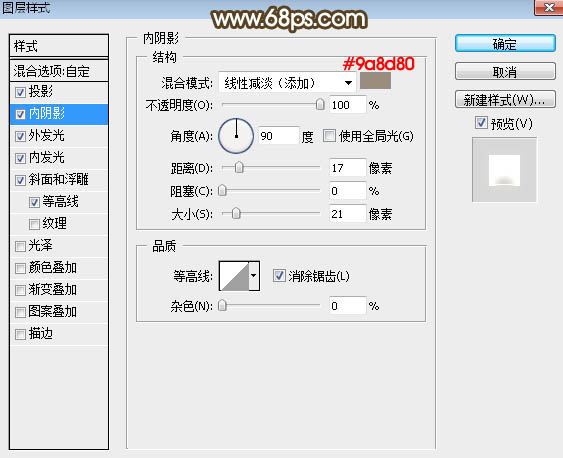
<圖25>
外發光:混合模式“濾色”,顏色#feffe8,其它設置如下圖。
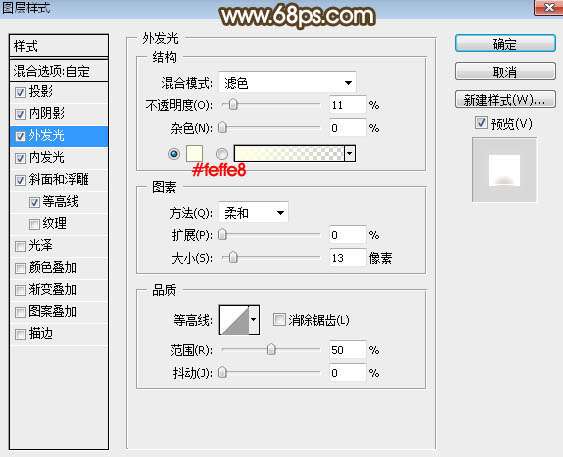
<圖26>
內發光:混合模式“正常”,顏色#dfcebd,其它設置如下圖。
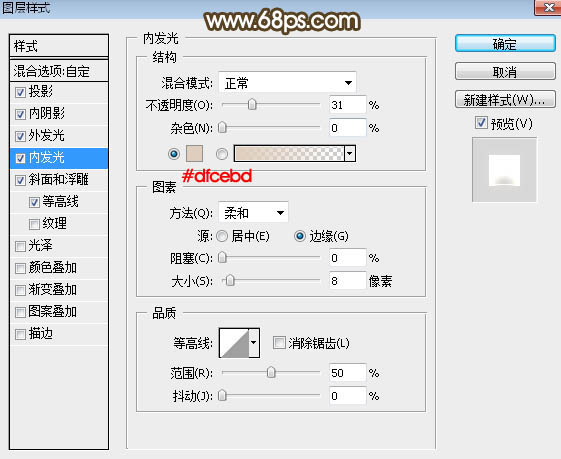
<圖27>
斜面和浮雕:
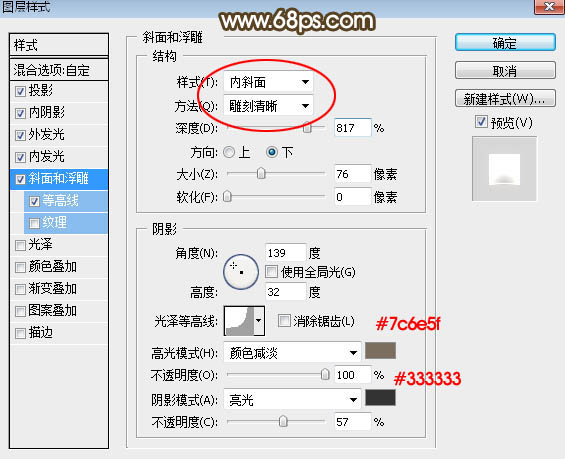
<圖28>
等高線:
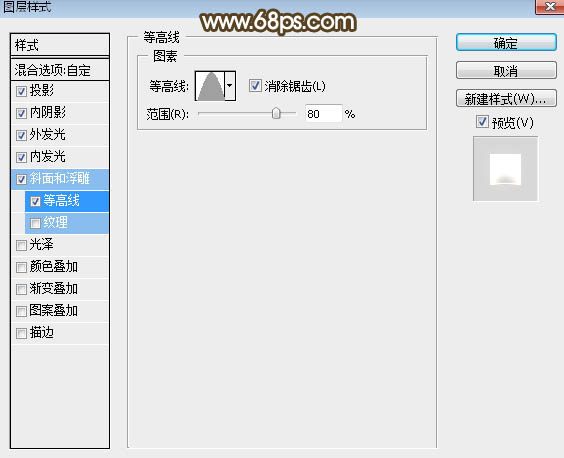
<圖29>
13、確定後把填充改為:0%,效果如下圖。

<圖30>
最後微調一下參數,完成最終效果。

最終效果

1、打開PS軟件,新建一個1000 * 700像素,分辨率為72像素/英寸的畫布。選擇漸變工具,顏色設置如圖1,拉出圖2所示的徑向漸變作為背景。
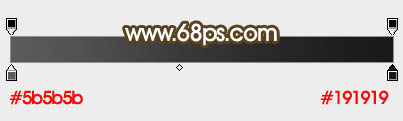
<圖1>

<圖2>
2、選擇文字工具,選擇一款字體,然後設置大小和顏色,如下圖,輸入想要的文字,如圖4。
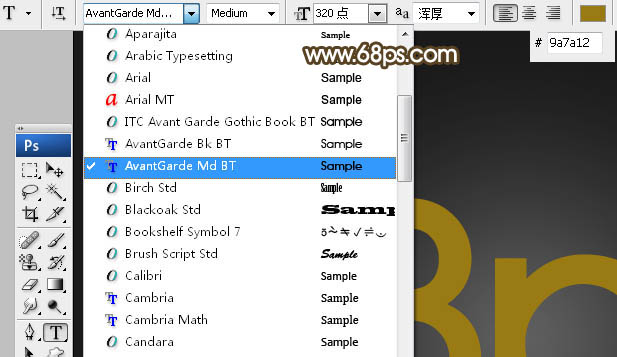
<圖3>
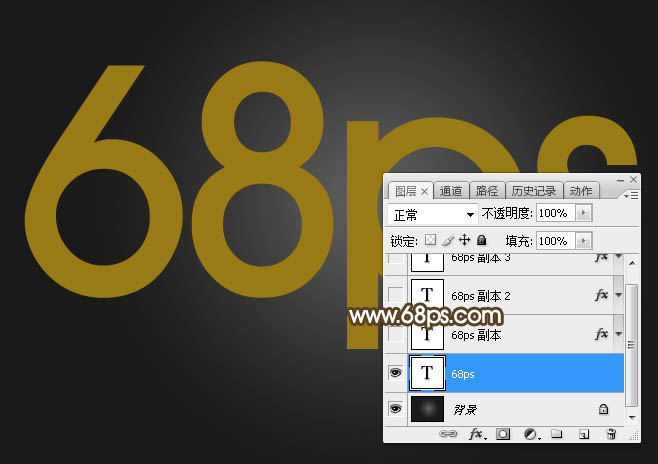
<圖4>
3、雙擊圖層面板當前圖層縮略圖後面的藍色區域設置圖層樣式。
投影:
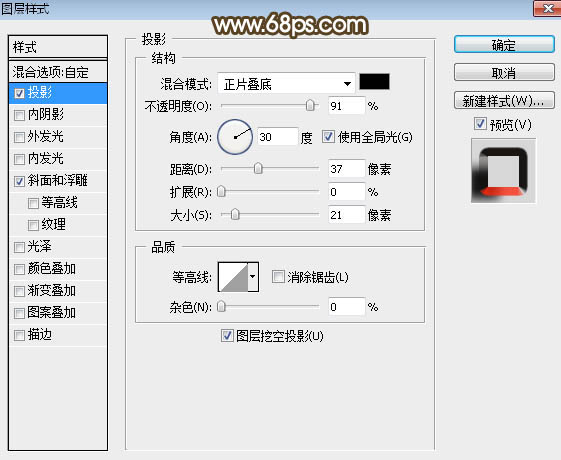
<圖5>
斜面和浮雕:樣式“外斜面”,方法“雕刻清晰”,其它設置如下圖。
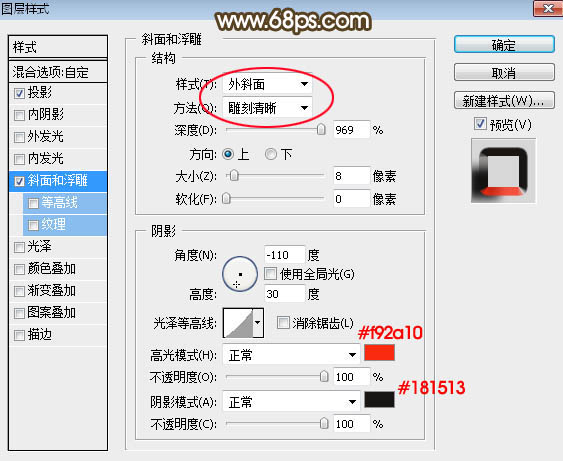
<圖6>
4、確定後把填充改為:0%,效果如下圖。
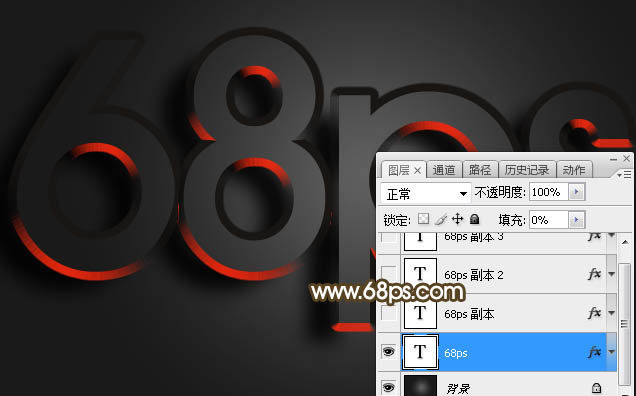
<圖7>
5、按Ctrl + J 把當前文字圖層複製一層,然後清除當前文字圖層樣式,效果如下圖。
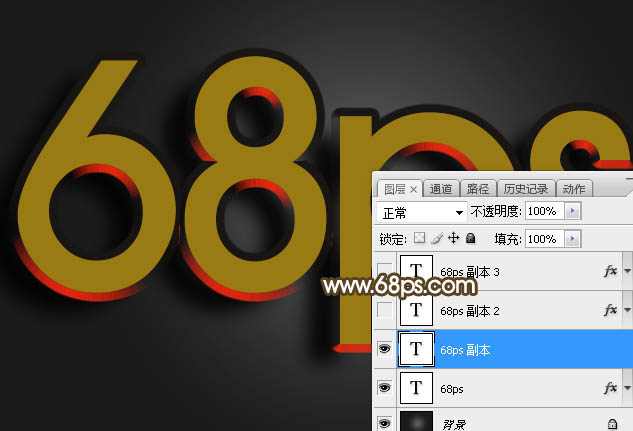
<圖8>
6、再給當前文字設置圖層樣式,參數設置如圖9,10。
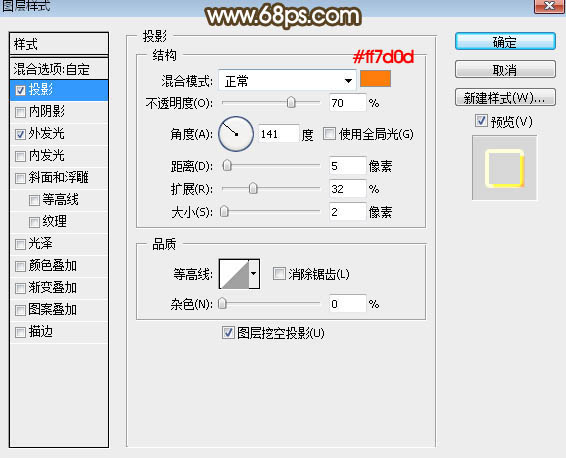
<圖9>
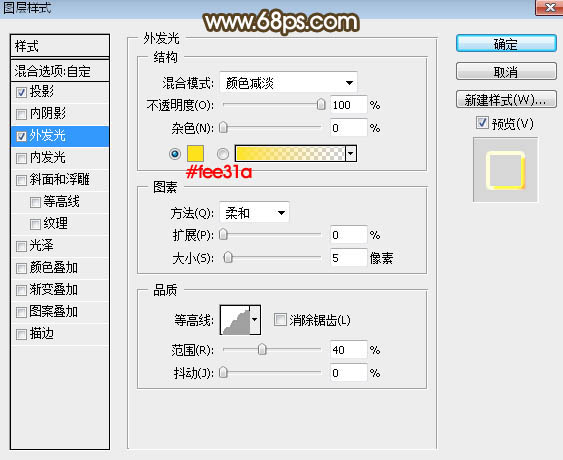
<圖10>
7、確定後把填充改為:0%,效果如下圖。

<圖11>
8、按Ctrl + J 把當前文字圖層複製一層,然後清除圖層樣式,效果如下圖。
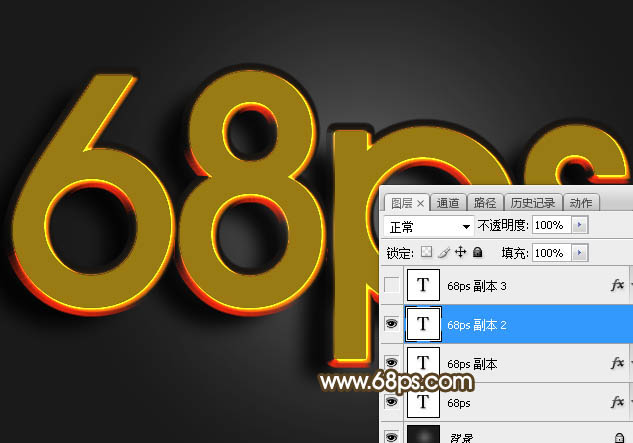
<圖12>
9、給當前圖層設置圖層樣式。
投影:
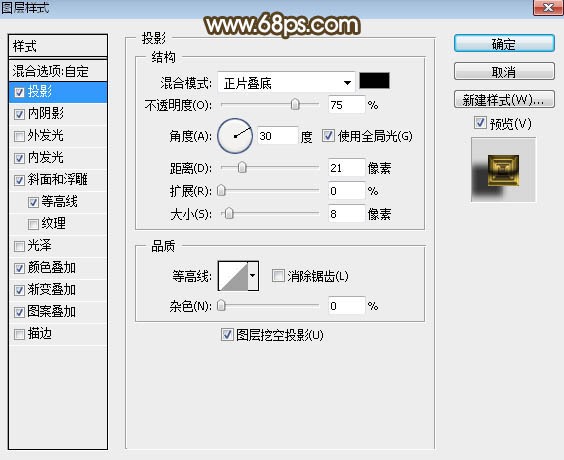
<圖13>
內陰影:
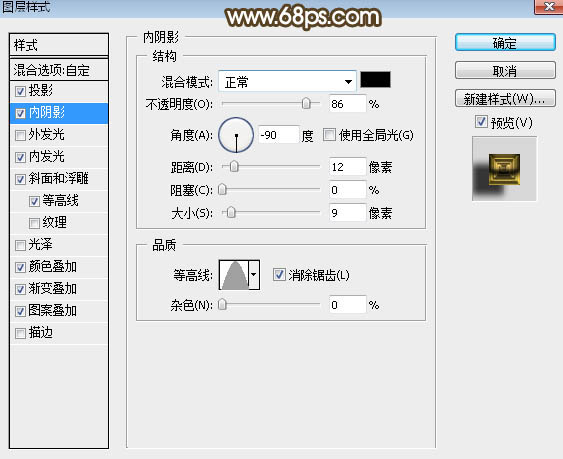
<圖14>
內發光:混合模式“疊加”,顏色#ebae58,其它設置如下圖。
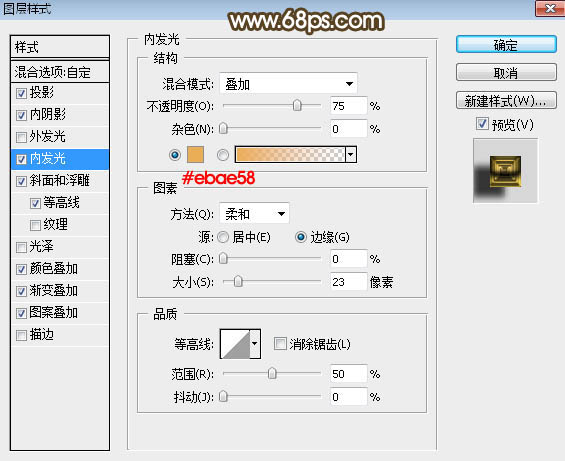
<圖15>
斜面和浮雕:樣式“內斜面”,方法“雕刻清晰”,其它設置如下圖。
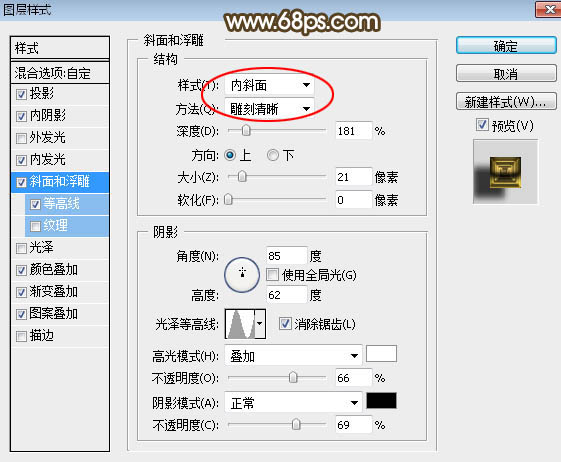
<圖16>
等高線:
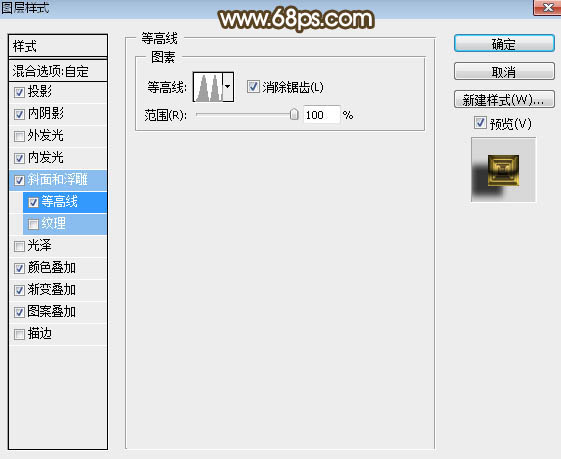
<圖17>
顏色疊加:混合模式“正常”,顏色為橙黃色#feb312,不透明度55%。
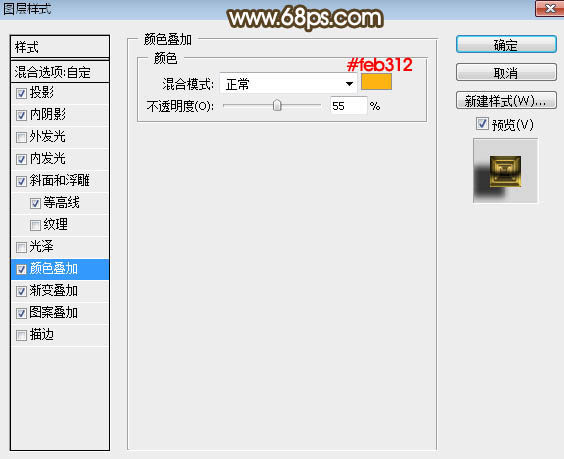
<圖18>
漸變疊加:混合模式“疊加”,漸變色設置為白色至透明度漸變,其它設置如下圖。
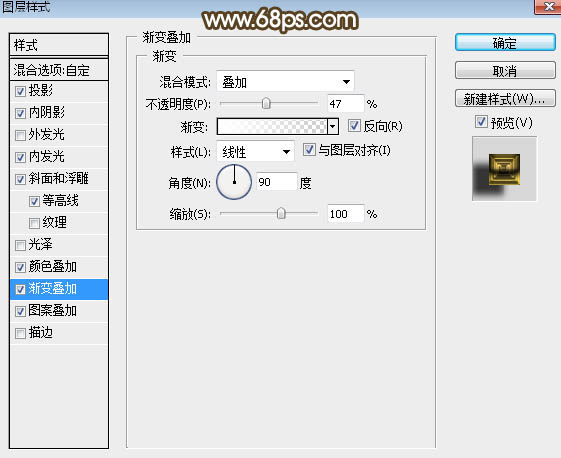
<圖19>
圖案疊加:選擇自帶的圖案,設置如下圖。
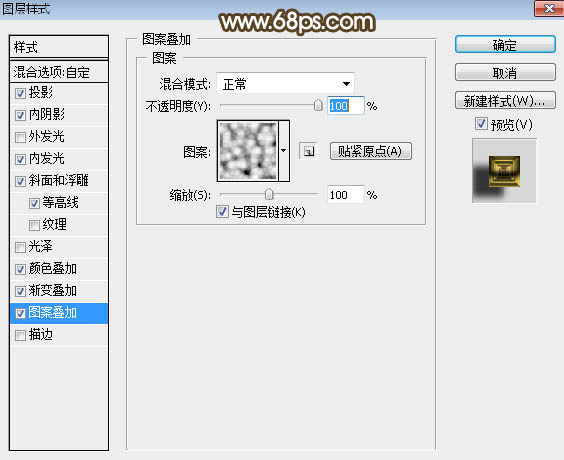
<圖20>
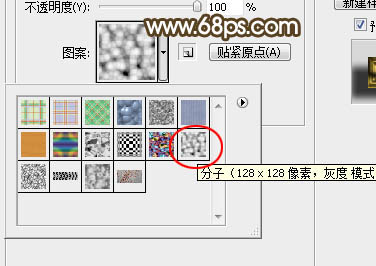
<圖21>
10、確定後把填充改為:0%,效果如下圖。

<圖22>
11、按Ctrl + J 把當前文字圖層複製一層,然後清除圖層樣式,效果如下圖。

<圖23>
12、給當前圖層設置圖層樣式。
投影:顏色#eedecc,其它設置如下圖。
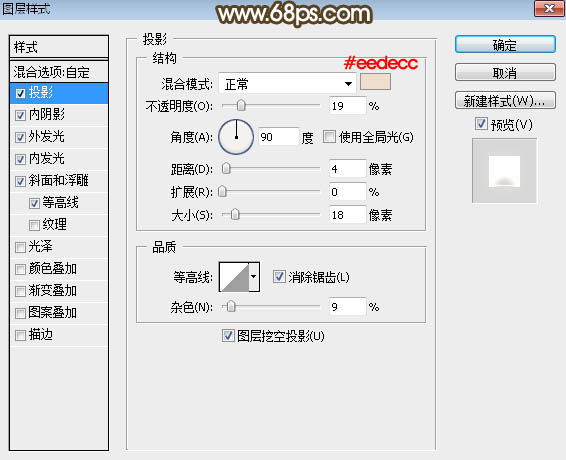
<圖24>
內陰影:混合模式“線性減淡”,顏色#9a8d80,其它設置如下圖。
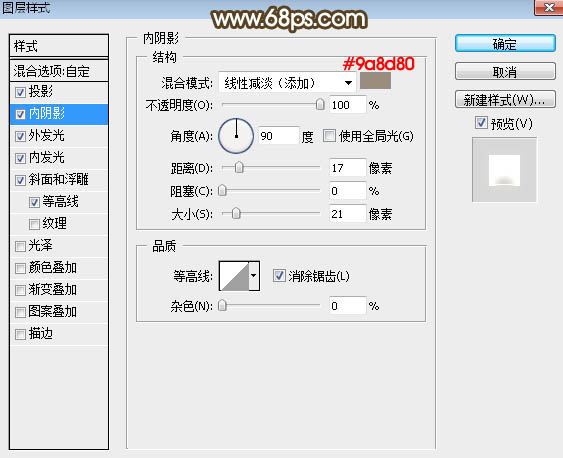
<圖25>
外發光:混合模式“濾色”,顏色#feffe8,其它設置如下圖。
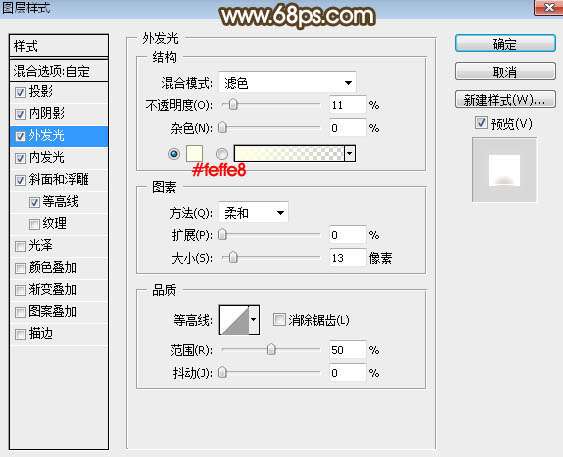
<圖26>
內發光:混合模式“正常”,顏色#dfcebd,其它設置如下圖。
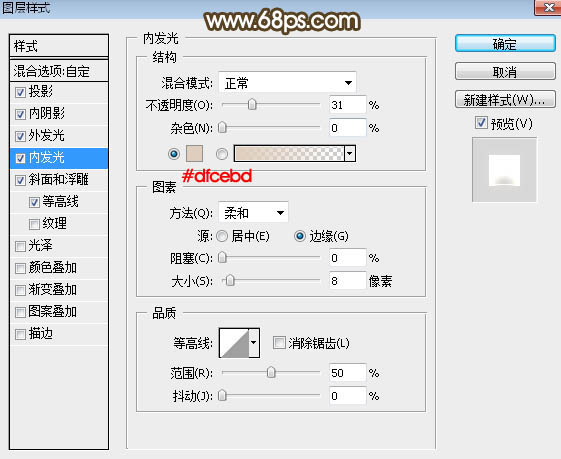
<圖27>
斜面和浮雕:
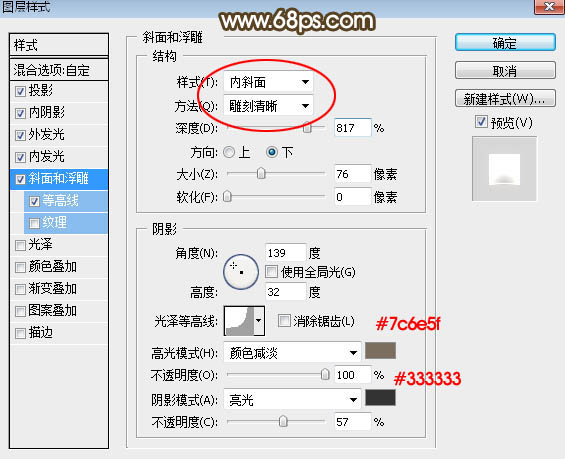
<圖28>
等高線:
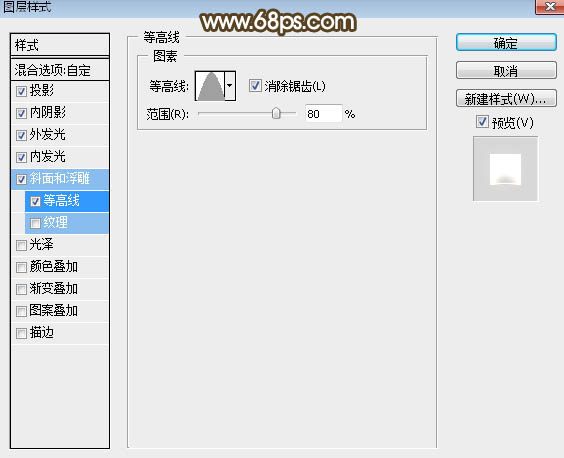
<圖29>
13、確定後把填充改為:0%,效果如下圖。

<圖30>
最後微調一下參數,完成最終效果。

标签:立體字
推薦設計

優秀海報設計精選集(8)海報設計2022-09-23

充滿自然光線!32平米精致裝修設計2022-08-14

親愛的圖書館 | VERSE雜誌版版式設計2022-07-11

生活,就該這麼愛!2022天海報設計2022-06-02
最新文章

5個保姆級PS摳圖教程,解photoshop教程2023-02-24

合同和試卷模糊,PS如何讓photoshop教程2023-02-14

PS極坐標的妙用photoshop教程2022-06-21

PS給數碼照片提取線稿photoshop教程2022-02-13
















